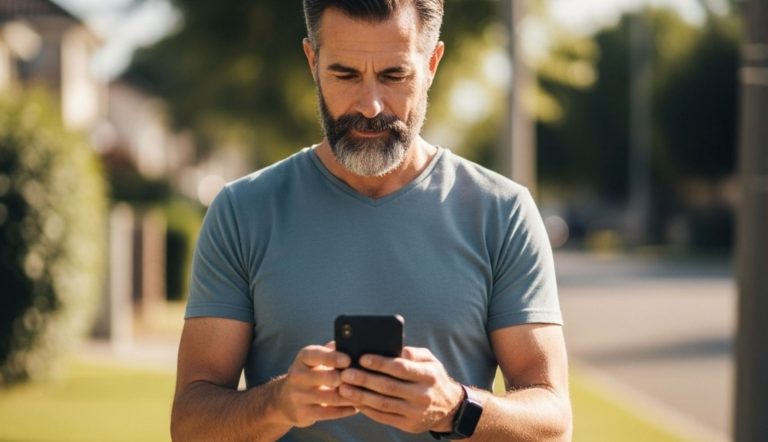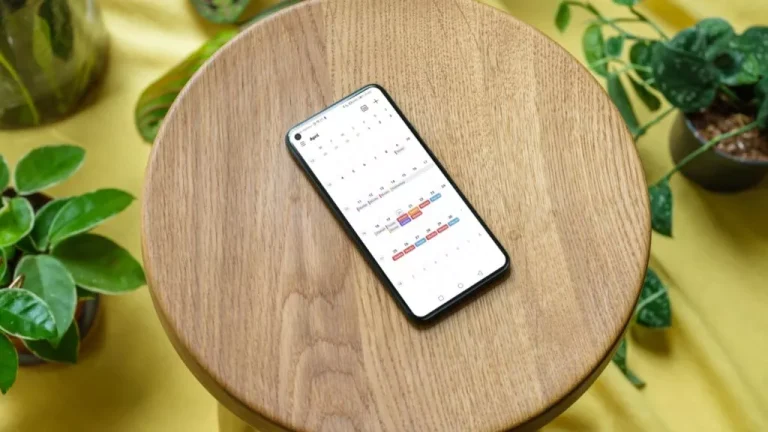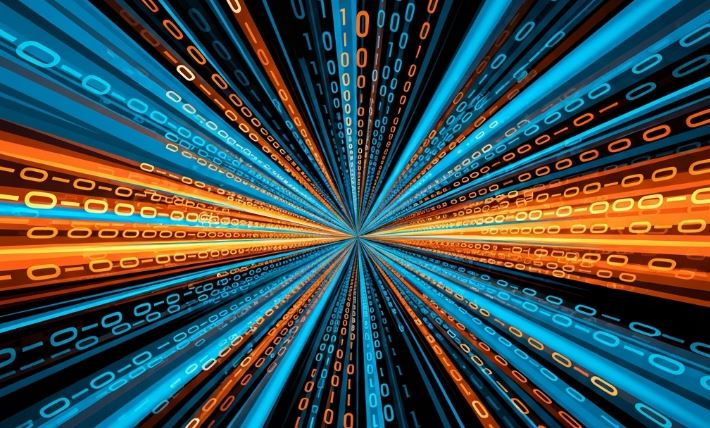Képzeld el a helyzetet: állsz a teremben, a közönség szeme rád szegeződik. Izgatottan várod, hogy megoszd a gondolataidat, a kutatási eredményeidet, vagy az üzleti ajánlatodat. Minden rendben is lenne, de valami mégis hiányzik. Az előadásod laptoptól való fizikai távolsága, a kattintgatás kényszere, a képernyőre való visszapillantások… Mintha egy láthatatlan lánc kötne a géphez. De mi lenne, ha ezt a láncot elvághatnád? Mi lenne, ha a PowerPoint vezérlése telefonról olyan egyszerű lenne, mint egy érintés, és teljes szabadságot adna?
Nos, a jó hír az, hogy ez már nem a jövő, hanem a jelen valósága! 🚀 A mai technológia lehetővé teszi, hogy okostelefonodat igazi digitális távirányítóvá varázsold, amelynek segítségével magabiztosan, professzionálisan és dinamikusan tarthatod meg a prezentációdat. Felejtsd el a bilincseket, és fedezd fel, hogyan válhat a zsebedben lapuló eszköz a legmegbízhatóbb előadói partnereddé!
Miért érdemes telefonról vezérelni a prezentációt? A szabadság ára felbecsülhetetlen
Talán már te is tapasztaltad, hogy egy-egy előadás során milyen megkötéseket jelent, ha folyamatosan a számítógéphez vagy kötve. Elfelejtheted az interakciót, a szemkontaktust, a teremben való szabad mozgást. A telefonról történő PowerPoint vezérlés azonban gyökeresen megváltoztatja ezt a képet. Íme, néhány meggyőző érv, miért érdemes neked is kipróbálnod:
- ✨ Teljes mozgásszabadság: Nem kell a laptop mellett állnod. Járkálhatsz a színpadon, közelebb mehetsz a közönséghez, vagy akár egy vitaindító kérdés után visszahúzódhatsz a háttérbe, miközben minden a kezedben van.
- ✨ Professzionális megjelenés: Egy fizikai távirányító, vagy még inkább egy láthatatlan, telefonos megoldás sokkal elegánsabb, mint ha előre-hátra rohangálnál a géphez. Magabiztosabbnak és felkészültebbnek tűnsz.
- ✨ Jobb interakció: Szabadon mozogva könnyebb kapcsolatot teremteni a hallgatósággal. Fókuszálhatsz rájuk, nem pedig a következő diája keresésére.
- ✨ Diszkrét jegyzetek: Sok alkalmazás lehetővé teszi, hogy előadói jegyzeteidet is lásd a telefon képernyőjén, anélkül, hogy a fő kivetítésre is felkerülnének. Ez óriási segítség, különösen, ha hosszabb szövegeket szeretnél pontosan idézni.
- ✨ Fokozott kontroll: A diaváltás mellett sok mobil applikáció beépített lézerpointer funkciót, vagy akár a képernyő feketítését is lehetővé teszi, ha éppen a beszédre szeretnéd terelni a figyelmet.
A „PowerPoint a zsebedből” működési elvei – Technikai alapok ⚙️
Mielőtt mélyebben belemerülnénk a konkrét megoldásokba, érdemes megérteni, hogyan is kommunikál a telefonod a számítógéppel, hogy vezérelje a prezentációt. A leggyakoribb technológiai alapok a következők:
- Wi-Fi hálózat: Ez a legelterjedtebb módszer. A telefonod és a számítógéped ugyanazon a Wi-Fi hálózaton keresztül kommunikál. Ez lehet egy helyi hálózat (pl. irodai Wi-Fi), vagy akár egy hotspot, amit a telefonod vagy a számítógéped generál. Ebben az esetben egy szerver alkalmazás fut a PC-n, és a telefon kliensként kapcsolódik hozzá.
- Bluetooth kapcsolat: Kisebb hatótávolságú, de rendkívül stabil. Nem igényel internetkapcsolatot vagy hálózati infrastruktúrát. Egyszerűen párosítod a telefont a számítógéppel, és már mehet is a vezérlés. Ez a módszer főleg a dedikált fizikai Bluetooth távirányítókra jellemző, de vannak szoftveres megoldások is, amelyek emulálják ezt.
- Felhő alapú szinkronizáció: A modern prezentációs szoftverek (pl. Microsoft PowerPoint) lehetővé teszik, hogy a prezentációdat a felhőbe (OneDrive, Google Drive) mentsd. Az okostelefonodon futó hivatalos alkalmazások közvetlenül tudnak hozzáférni ehhez a felhőben tárolt fájlhoz, és onnan indítják, illetve vezérlik az előadást.
Módszerek és eszközök – Részletes áttekintés 📱💻
Most nézzük meg, melyek a legnépszerűbb és leghatékonyabb módjai annak, hogy a telefonodat prezentációs távvezérlővé alakítsd.
1. A Microsoft PowerPoint hivatalos app (iOS/Android) – Az integrált megoldás
Ez a legkézenfekvőbb és leginkább bevált módszer, ha Microsoft PowerPointot használsz. A Microsoft PowerPoint app okostelefonra (Androidra és iOS-re egyaránt elérhető) egy remek eszköz, ami sokkal többet tud, mint hinnéd.
Hogyan működik?
- Telepítsd a Microsoft PowerPoint alkalmazást a telefonodra.
- Győződj meg róla, hogy a prezentáció fel van töltve a OneDrive-odra, vagy más felhőszolgáltatásba (Google Drive, Dropbox), amit a PowerPoint app is támogat.
- Nyisd meg a prezentációt a telefonodon, és ott válaszd az „Előadás” módot.
- Ekkor a telefonodon megjelenik a jelenlegi dia, a következő dia előnézete, és az előadói jegyzeteid. Az alkalmazás automatikusan felismeri, ha egy számítógéphez csatlakoztatott kivetítőn fut a bemutató, és lehetővé teszi a vezérlést.
Előnyök:
- 🚀 Zökkenőmentes integráció: Mivel a Microsoft saját fejlesztése, a kompatibilitás garantált.
- 💡 Előadói nézet: A telefonodon láthatod a jegyzeteidet, a következő dia előnézetét, és az eltelt időt – mindent, ami egy profi előadáshoz kell.
- ✅ Megbízhatóság: Stabil kapcsolatot biztosít, és ritkán fordulnak elő váratlan hibák.
- 💰 Ingyenes: A PowerPoint alkalmazás letöltése és használata ingyenes (bár az Office 365 előfizetés ad plusz funkciókat, a vezérléshez nem feltétlenül szükséges).
Hátrányok:
- ⚠️ Felhőfüggőség: A prezentációnak felhőben kell lennie, vagy helyben a telefonon kell tárolódnia (de akkor a PC-n is meg kell nyitni). Ha a prezentáció csak a számítógépen van lokálisan és nincs felhőbe mentve, akkor szükség lehet egy harmadik féltől származó megoldásra.
- ⚠️ Internetkapcsolat igénye: Bár a helyi hálózaton keresztül is működhet, a felhőből való hozzáféréshez internet szükséges.
2. Harmadik féltől származó prezentációs távvezérlő appok (pl. Unified Remote, TeamViewer, Remote Mouse)
Ezek az alkalmazások egy szélesebb spektrumot kínálnak, nem csak a PowerPoint vezérlésére alkalmasak, hanem gyakorlatilag a teljes számítógépedet irányíthatod velük a telefonodról. A működési elvük általában Wi-Fi alapú.
Hogyan működnek?
- Telepítsd a kliens alkalmazást a telefonodra és a szerver szoftvert a számítógépedre.
- Győződj meg róla, hogy mindkét eszköz ugyanazon a Wi-Fi hálózaton van.
- Párosítsd az eszközöket az alkalmazás utasításait követve.
- Ezután válaszd ki a PowerPoint távirányító funkciót az alkalmazáson belül.
Példák:
- Unified Remote: Rendkívül sokoldalú alkalmazás, amely előre definiált távirányítókat kínál rengeteg szoftverhez, köztük a PowerPoint, Keynote és Google Slides-hez is. Kezelőfelülete testreszabható.
- Remote Mouse: Ahogy a neve is sugallja, egeret és billentyűzetet emulál, de tartalmaz prezentációs módot is, amivel könnyedén lapozhatsz.
- TeamViewer: Bár elsősorban távoli asztali elérésre szolgál, a teljes képernyős vezérlés révén alkalmas lehet prezentációk irányítására is, de ez már túlzás lehet egy egyszerű diaváltáshoz.
Előnyök:
- ✨ Sokoldalúság: Nem csak prezentációra használhatod, hanem médialejátszókat, böngészőket, vagy akár a teljes rendszert is vezérelheted.
- 💡 Kompatibilitás: Gyakran több prezentációs szoftverrel (PowerPoint, Keynote, Google Slides, LibreOffice Impress) is működnek.
- ✅ Funkciók gazdagsága: Néha több extra funkciót kínálnak, mint a hivatalos appok.
Hátrányok:
- ⚠️ Beállítás: Lehet, hogy kicsit bonyolultabb a kezdeti beállítás, mint a hivatalos PowerPoint appnál.
- ⚠️ Költségek: Néhány alkalmazás alapvető funkciói ingyenesek, de a teljes verzióért fizetni kell.
- ⚠️ Biztonság: Mivel teljes számítógép vezérlésre is alkalmasak, érdemes odafigyelni a biztonsági beállításokra, főleg nyilvános hálózatokon.
3. Bluetooth alapú megoldások – Nincs szükség Wi-Fi-re!
Ha nincs elérhető Wi-Fi hálózat, vagy egyszerűen csak egy rendkívül stabil, közvetlen kapcsolatot szeretnél, a Bluetooth a megoldás. Bár ritkábban, de vannak olyan szoftverek, amelyek ezt a módszert alkalmazzák. Emellett léteznek dedikált fizikai Bluetooth prezentációs távirányítók is, de cikkünk a telefonos vezérlésre fókuszál. Telefonos appok esetén a telefon „billentyűzetként” emulálja a diaváltó gombokat.
Előnyök:
- ✨ Hálózati függetlenség: Nem kell Wi-Fi vagy internet, csak a Bluetooth.
- ✅ Egyszerű párosítás: A Bluetooth párosítás általában gyors és problémamentes.
- 🚀 Alacsony késleltetés: Gyors reakcióidő a parancsokra.
Hátrányok:
- ⚠️ Hatótávolság: A Bluetooth hatótávolsága korlátozottabb, mint a Wi-Fi-é (általában 10-20 méter).
- ⚠️ Ritkább szoftveres megoldás: Kevesebb dedikált, csak Bluetooth alapú telefonos app van, inkább a Wi-Fi az elterjedtebb.
Lépésről lépésre útmutató – Hogyan kezdjünk hozzá a Microsoft PowerPoint app-pal? 💡
Mivel a Microsoft saját megoldása a leggyakoribb és legmegbízhatóbb, nézzük meg, hogyan állíthatod be gyorsan és egyszerűen:
- Töltsd le az alkalmazást: Keress rá a „Microsoft PowerPoint” appra az App Store-ban (iOS) vagy a Google Play Áruházban (Android), és telepítsd.
- Jelentkezz be: Nyisd meg az alkalmazást, és jelentkezz be ugyanazzal a Microsoft-fiókkal, amit a számítógépeden is használsz, vagy amivel a prezentációdat a OneDrive-ra mentetted.
- Nyisd meg a prezentációt: Keresd meg és nyisd meg a prezentációdat az appon belül (legyen az a telefon tárhelyén, OneDrive-on vagy más felhőben).
- Indítsd el az előadást: Koppints a „Diavetítés” vagy „Előadás” ikonra (általában egy kis vetítőgép ikon).
- Kezdj el vezérelni: A telefonod képernyőjén megjelennek az előadói vezérlők. Húzd az ujjadat jobbra vagy balra a diaváltáshoz. A képernyő alján általában találsz gombokat a lézerpointerhez, feketítéshez, vagy a jegyzetek megjelenítéséhez.
Ennyi az egész! Gyakorlatilag azonnal készen állsz a prezentáció professzionális irányítására.
Tippek a sikeres előadáshoz mobil vezérléssel ✨
- Gyakorlás a rutinért: Mielőtt élesben használnád, gyakorold a diaváltást és a funkciók használatát. Legyen a mozdulat annyira természetes, mintha egy fizikai távirányítót tartanál a kezedben.
- Mindig teszteld le előtte: Mielőtt a közönség elé állsz, mindig győződj meg arról, hogy a telefonod és a számítógéped közötti kapcsolat stabil, és a vezérlés zökkenőmentes.
- Töltöttség: Győződj meg róla, hogy a telefonod teljesen fel van töltve. Egy hosszú előadás közepén lemerülő akkumulátor rendkívül kínos helyzetet teremthet. A power bank barátod lehet!
- Értesítések kikapcsolása: Tedd „Ne zavarjanak” módba a telefonodat, vagy kapcsold ki az értesítéseket. Egy váratlan üzenet, vagy egy bejövő hívás megzavarhatja a koncentrációdat és a közönséget is.
- Diszkrét használat: Tartsd a telefont úgy, hogy ne vonja el a figyelmet. Ne merülj el benne, csak a szükséges pillanatokban használd a diaváltásra vagy jegyzetek ellenőrzésére.
- Biztonsági terv: Mindig legyen egy B terved. Mi történik, ha mégis megszakad a kapcsolat? Készülj fel arra, hogy szükség esetén gyorsan a laptophoz tudj menni, vagy kézzel vezéreld az előadást.
Gyakori hibák és elkerülésük ⚠️
- Rossz hálózati kapcsolat: A leggyakoribb probléma. Mindig ellenőrizd, hogy a PC és a telefon is ugyanazon a stabil Wi-Fi hálózaton van-e. Nyilvános helyeken előfordulhat, hogy a hálózat tűzfala blokkolja a kommunikációt – ilyenkor érdemes megfontolni a telefon mobil hotspotjának használatát.
- Nem feltöltött készülék: Ahogy említettük, egy lemerült telefon romba döntheti az előadást. Töltsd fel teljesen, és vigyél magaddal power bankot.
- Túl sok figyelmet fordítani a telefonra: Ne nézd állandóan a telefont! A vezérlés legyen intuitív, és a fókuszt tartsd a közönségen.
- Hibás alkalmazásbeállítások: Néha az alkalmazás engedélyei nincsenek megfelelően beállítva, vagy a szerver szoftver nem fut a számítógépen. Ellenőrizd mindig a telepítési útmutatót.
„A mobiltelefonról történő PowerPoint vezérlés nem csupán egy kényelmi funkció, hanem egy eszköz, amely felszabadítja az előadót, lehetővé téve, hogy a technológia helyett a mondanivalójára és a közönségére koncentráljon. Ez a valódi professzionalizmus titka.”
Személyes vélemény és tapasztalat – Én hogyan használom?
Évekkel ezelőtt, amikor még minden előadáshoz egy USB-s, dedikált távvezérlőt cipeltem magammal, elképzelhetetlennek tűnt, hogy egy egyszerű telefon ekkora szabadságot adhat. A változás, amit a telefonról történő prezentáció vezérlés hozott, számomra forradalmi volt. Én személy szerint a Microsoft PowerPoint appra esküszöm, ha van rá lehetőség, mert a OneDrive-integráció és az előadói nézet egyszerűen felülmúlhatatlan. A jegyzeteimet látni a kezemben, miközben szabadon mozoghatok a teremben, egy teljesen más minőségű előadásélményt biztosít, mind nekem, mind a közönségemnek.
Emlékszem egy alkalomra, amikor egy nagy előadóteremben kellett beszélnem, ahol a kivetítő és a laptop elég messze volt egymástól. Ha nem lett volna nálam a telefonom, folyamatosan rohangálnom kellett volna a géphez, ami nem csak fárasztó, de rendkívül zavaró is lett volna. A telefonos vezérlésnek köszönhetően azonban úgy tudtam járkálni a sorok között, interakcióba lépni az emberekkel, mintha egyáltalán nem is használtam volna vetítést. Ráadásul, amikor a közönségtől jött egy kérdés, ami egy korábbi diára vonatkozott, egyetlen mozdulattal vissza tudtam lapozni, anélkül, hogy elvesztettem volna a szemkontaktust. Ez az apró, de annál fontosabb részlet adja meg a profizmus érzését.
Voltak persze kihívások is, főleg kezdetben. Egy alkalommal elfelejtettem kikapcsolni az értesítéseket, és az előadás közepén egy „Szuper akció! Ne hagyd ki!” felugró ablak jelent meg a telefonomon, ami pillanatnyi zavart okozott. De ebből is tanultam, és azóta mindig odafigyelek ezekre az apró, de annál fontosabb részletekre. A lényeg, hogy a technológia csak egy eszköz, a mi kezünkben van, hogy okosan és hatékonyan használjuk. A szabadság érzése, amit a mobil vezérlés ad, felbecsülhetetlen, és ez az, amiért mindenkinek csak ajánlani tudom!
Jövőbeli kilátások – Hová fejlődhet még a mobil prezentáció vezérlés? 🚀
A technológia sosem áll meg, és a prezentációs vezérlés terén is várhatók további innovációk. Képzeljük csak el, hová fejlődhet még ez a terület:
- Gesztusvezérlés: A telefon kamerájával felismerhetné a kézmozdulatainkat, így érintés nélkül válthatnánk diát.
- Hangvezérlés: A „következő dia”, „előző dia” parancsok hanggal történő kiadása még nagyobb szabadságot adhat.
- Kiterjesztett valóság (AR) funkciók: Kiegészítő információk megjelenítése a telefonon, amelyek a kivetített képpel interaktív módon kapcsolódnak.
- Mesterséges intelligencia (AI) támogatás: Az AI akár javaslatokat is tehetne a megfelelő diák sorrendjére vagy kiegészítő tartalomra a közönség reakciói alapján.
Ezek a jövőbeni lehetőségek még izgalmasabbá tehetik az előadói élményt, de már most is hihetetlenül sok mindent kihozhatunk a zsebünkben lévő eszközzel.
Konklúzió: Légy szabad, légy profi! 🌟
A PowerPoint vezérlése telefonról nem egy futurisztikus álom, hanem egy mindennapi valóság, amely radikálisan javíthatja az előadásaid minőségét. Legyen szó a Microsoft hivatalos appjáról, vagy egy sokoldalú harmadik féltől származó megoldásról, a technológia a te oldaladon áll. Ne hagyd, hogy egy laptophoz való kötöttség megfosszon a mozgás, az interakció és a profizmus élményétől. Próbáld ki még ma, és fedezd fel, milyen egyszerűen és hatékonyan irányíthatod a prezentációdat a tenyeredből. Légy szabad, légy magabiztos, és emeld előadásaidat egy teljesen új szintre!